Precisa converter seu arquivo AVI para o formato MOV? Na verdade, você pode usar muitos softwares conversores ou alguns conversores online para converter facilmente AVI para MOV. Antes de prosseguirmos, vamos falar um pouco sobre qual é o tipo de arquivo AVI e MOV.
A Microsoft criou o AVI (Intercalação de áudio e vídeo) para ser executado em seu próprio aplicativo, o Windows Media Player. O programa QuickTime da Apple e o Mac OS foram usados para criar MOV. AVI não suporta codecs MP4 como H.264, embora o MOV suporte.
MOV é um formato de arquivo QuickTime. Faixas de vídeo, áudio, código de tempo e texto podem ser encontradas em arquivos MOV, que podem ser usados para armazenar e sincronizar muitas formas de dados. Vários codecs alternativos podem ser usados para codificar cada faixa de mídia. O codec MPEG-4 é frequentemente usado para compactar arquivos MOV ou efeitos. Agora, aqui estão 3 maneiras fáceis de converter AVI para MOV.
Guia do ArtigoParte 1. Posso converter AVI para MOV (QuickTime)?Parte 2. Maneira rápida e fácil de converter AVI para MOV no Mac/PCParte 3. Como converter AVI para MOV no Windows/MacParte 4. Conclusão
Parte 1. Posso converter AVI para MOV (QuickTime)?
Com base no que falamos, o AVI geralmente é usado por clientes Windows enquanto o MOV, que é produzido pela Apple, é mais compatível com usuários de Mac. AVI tornou-se cada vez mais popular na Internet, onde os padrões de compatibilidade são altos.
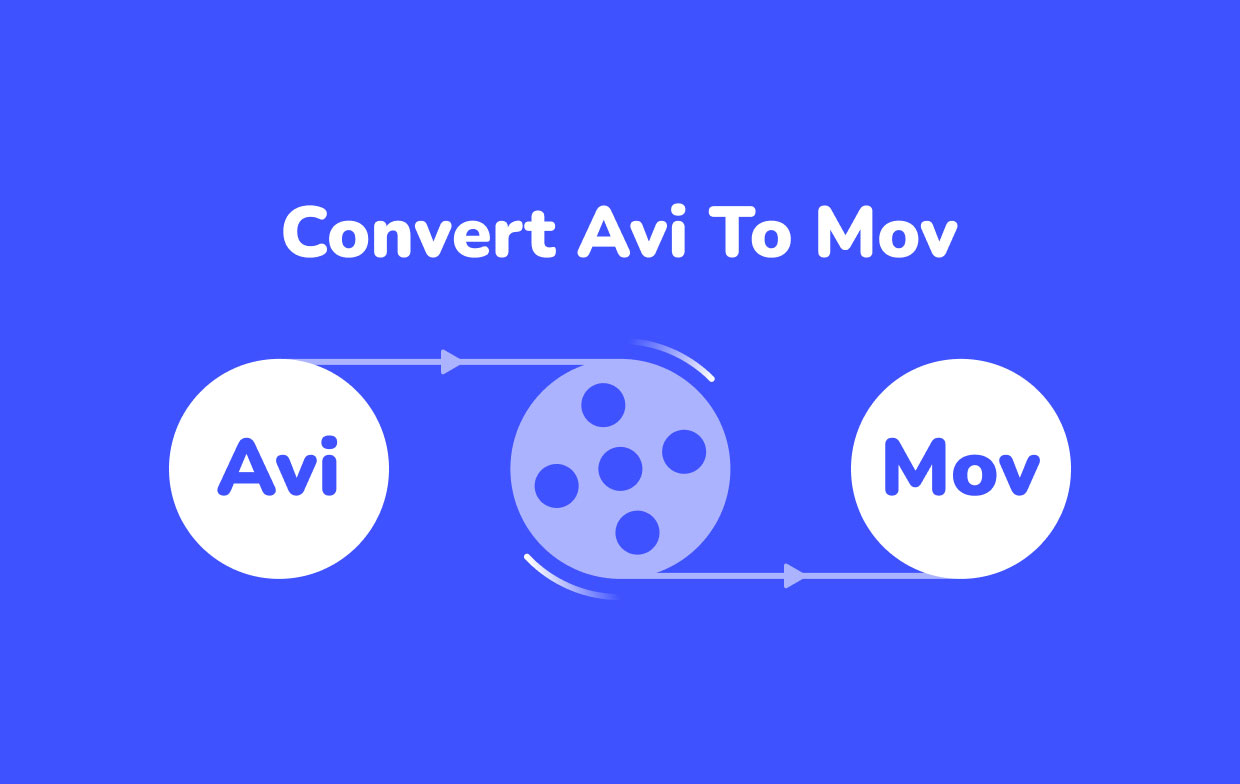
Quase todos os players, incluindo dispositivos portáteis, suportam esse formato. Devido ao aumento da demanda dos usuários por esse formato, o contêiner AVI foi descartado pela Microsoft e, em vez disso, introduziu o WMV, uma versão mais nova e rica em recursos do Windows Media Player. Se você precisar convertê-lo para MOV, existem várias maneiras de fazer isso, sobre as quais falaremos mais tarde.
É possível para o QuickTime, se você for um usuário de Mac, converter AVI para MOV. No entanto, ele ainda tem muitas limitações em termos de codec e suporte a formatos de vídeo populares, e força você a instalar software desnecessário que você não deseja empilhar em seu computador.
Parte 2. Maneira rápida e fácil de converter AVI para MOV no Mac/PC
Conversor de vídeo iMyMac é um programa que permite converta filmes e áudios sem perdas e rapidamente para o formato que você quiser. É uma ferramenta poderosa que pode realizar uma ampla gama de atividades e funções, incluindo edição e reprodução de vídeo. Além da versão para Mac, também possui uma versão para PC Windows para ajudá-lo a converter AVI para MOV.
iMyMac Video Converter - Melhor Conversor de AVI para MOV para Mac
Com o iMyMac você pode converter vídeos para MP4 com segurança, M4A, MOV e muitos outros formatos! Além disso, ele possui recursos como otimização de vídeo e edição de vídeo.
Quando se trata de converter arquivos, este programa simples e poderoso tem muito a oferecer, incluindo uma ampla variedade de opções de personalização para garantir que você obtenha os resultados desejados. Para atender às suas necessidades, ajuste o taxa de quadros, aplique vários filtros de vídeo ou até mesmo adicione movimento em loop aos filmes.
Também é ideal para pessoas que só precisam converter não apenas AVI e MOV, mas também muitos tipos de arquivos com apenas alguns cliques do mouse.
Guia: Como usar o iMyMac Video Converter para converter AVI para MOV?
- No seu computador, inicie o aplicativo iMyMac Video Converter. Faça login se precisar.
- Acesse "Adicionar vários vídeos ou áudios" e selecione os arquivos que deseja converter. Você pode arrastar e soltar os arquivos nele.

- Na tela, selecione a opção "Converter formato". Aparecerá uma lista de opções e selecione o arquivo de destino desejado, que neste caso MOV a lista. Este é o formato em que os arquivos de saída serão salvos. Após isso, clique no botão Salvar.
- Clique na Botão Converter para começar, espere terminar e pronto!
Como você pode ver, o iMyMac Video Converter não é apenas útil, mas também simples de usar devido à sua interface amigável. Experimente para converter AVI para MOV!

Parte 3. Como converter AVI para MOV no Windows/Mac
#1 Converter AVI para MOV no Windows: Windows Media Player
O Windows Media Player é um media player gratuito baseado no Windows que permite aos usuários ouvir vídeos de música e assistir a filmes em seus PCs ou laptops. Foi criado como um reprodutor multimídia, com edição de vídeo e conversão de vídeo como recurso.
Os usuários às vezes usam este programa como uma forma de converter ou alternar formatos de vídeo, como de .mov para.mp4, etc., mesmo que seja principalmente um player. Veja como usá-lo para converter AVI para MOV:
- Abra o Windows Media Player e escolha o vídeo AVI que deseja converter para MOV no menu "Arquivo" > "Abrir".
- Prossiga para "Organizar" e depois "Opções" depois de selecionar seu arquivo AVI.
- Selecione um local seguro para salvar o arquivo AVI convertido clicando em “Alterar” na guia Rip Music e alterando o formato para “MOV”.
- Se você tiver certeza de todas as alterações, clique em "Aplicar" e "OK".

#2 Converta AVI para MOV no Mac: iMovie ou QuickTime Player
O QuickTime Player, como o Windows Media Player, é um Reprodutor multimídia da Apple que permite que seus usuários abram mídia pessoal, filmes em HD e vídeos da Internet em vários tipos de arquivos. Da mesma forma, além de reproduzir filmes, áudios e outras mídias, os usuários de Mac às vezes usam esse programa como uma ferramenta para converter vídeo.
Isso implica que você pode use o QuickTime para converter os arquivos de um formato para outro, como AVI para MOV.
- Clique em "Abrir arquivo" no menu "Finder" e depois no arquivo AVI.
- Selecione "Abrir com" no menu de contexto ao clicar com o botão direito do mouse no arquivo AVI e, em seguida, QuickTime.
- Vá para o menu Arquivo e selecione “Exportar como” ou “Exportar”. Decida sobre a resolução do vídeo.
- Defina ou navegue até um destino e clique em "Salvar".
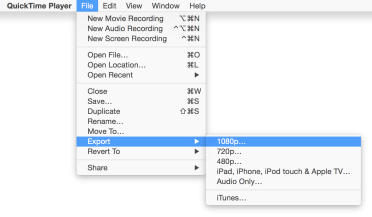
Parte 4. Conclusão
Converter seus arquivos AVI para o formato MOV ou vice-versa gratuitamente é uma operação simples que você pode realizar no seu Mac usando o QuickTime. O mesmo vale para o Windows com seu próprio Windows Media Player. Os procedimentos descritos acima são simples de seguir e podem ser utilizados em ambos os sistemas operacionais. Com alguns passos simples, você pode converter facilmente AVI para MOV.
Se você quiser, use o conversor para facilitar as coisas. Experimentar Conversor de vídeo iMyMac se você tiver algum arquivo AVI ou vários arquivos AVI que deseja converter para MOV no PC sem perder a qualidade. Você também pode obter recursos adicionais comprando a ferramenta completa. Agora você pode desfrutar deste fantástico media player e conversor!



